2022. 12. 28. 10:12ㆍPython
파이썬 파이참 디버그 방법

프로그래밍을 하다보면 알 수 없는 오류나
기대하지 않는 결과에 당황하는 경우가 빈번하게 발생한다.
실력이 좋고 경험이 많다면 코드를 다시 점검하는 것으로
쉽게 문제를 해결할 수 있지만 작성자와 같은 코린이는 디버그가 필요하다.
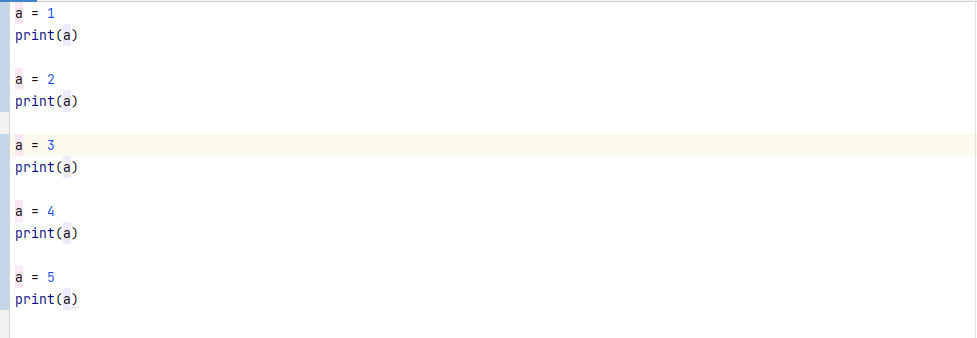

그럼 파이썬 디버그는 어떻게 할 수 있을까?
파이참은 파이썬 디버그 기능을 제공하며 누구나 쉽게 따라할 수 있다.
먼저 자신이 디버그할 소스코드가 있다면
디버그시 중간 중간 변수의 값을 확인할 곳에 브레이크 포인트를 걸어야 한다.
위의 이미지를 보면 변수에 새로운 값을 대입하는 라인마다
옆에 빨간 버튼을 마킹하여 브레이크 포인트를 만들었다.
브레이크 포인트 갯수는 제한이 없으며 모든 라인에도 브레이크 포인트를 만들 수 있다.


디버그할 소스에 브레이크 포인트까지 만들었다면
이제 본격적인 디버그를 시작할 단계이다.
파이참 상단의 벌레모양을 클릭하거나 단축키인 Shift + F9를 누르면 디버그가 시작된다.
디버그의 경우 일반 실행화면과는 달리 별도의 디버그 창이 나타나며
해당 창에서 브레이크 포인트를 걸었던 곳의 변수들의 값을 확인 할 수 있다.

디버그가 시작되었다면 자신이 브레이크 포인트를 만들었던 포인트별로 디버그가 가능하다.
위쪽의 이미지로 예를 들자면 작성자의 경우
a=1, a=2, a=3, a=4, a=5라는 라인에 브레이크 포인트를 만들었으므로
총 5번의 단계에서 디버그가 가능하다고 보면 된다.
각 단계별로 진행하는 방법은 F9를 누르거나 파이참 왼쪽 하단의 재생버튼 모양을 클릭하면 된다.


단계별로 디버그를 진행하면
자신이 만들었던 브레이크 포인트별 변수의 값 확인이 가능하다.
최초 브레이크 포인트 지점에서는 a의 값이 1로 정상적으로 확인이 되었고
두번째 브레이크 포인트 역시 a의 값이 2로 정상적으로 확인 되었다.
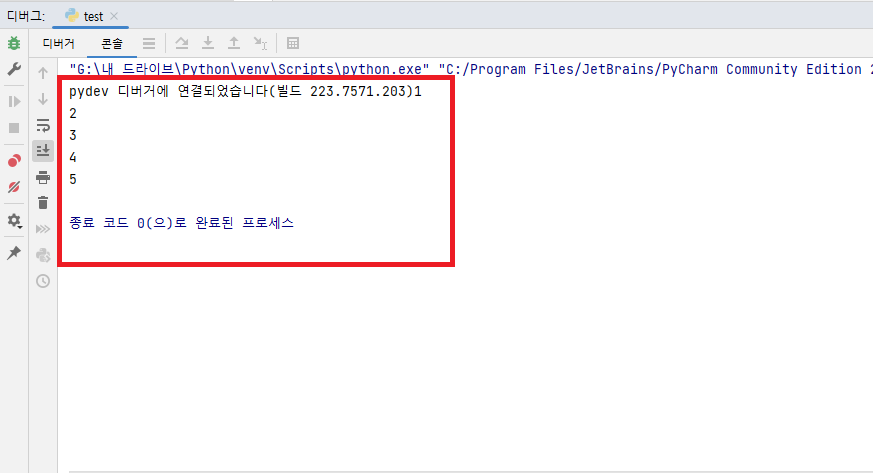
F9를 눌러 계속해서 디버그를 진행하면 마지막 브레이크 포인트까지 지나가게 되고
마지막 브레이크 포인트까지 디버그를 했다면
브레이크 포인트 아래의 소스를 마져 수행한 후 프로그램은 종료된다.
브레이크 포인트 생성과 벌레모양의 버튼 클릭한번으로
이렇게 쉽게 파이썬 파이참 디버그가 가능하다.
그럼 끝.
'Python' 카테고리의 다른 글
| [리원아빠] 파이썬 크롬 셀레니움 봇탐지 우회 쿠키 활용 (9) | 2023.01.09 |
|---|---|
| [리원아빠] 파이썬 urlib 패키지 url 분석 수정 (0) | 2023.01.05 |
| [리원아빠] 파이참 가상환경 구글드라이브로 공유하기 (1) | 2022.12.22 |
| [리원아빠] 파이참 깃허브 구글드라이브 연동하기 (pycharm github) (0) | 2022.12.21 |
| [리원아빠] 파이썬 pyinstaller 윈도우 실행파일 만들기 (1) | 2022.11.30 |